Короткий контур
Кроки для входу в Cisco Router, наведені в цій статті, допоможуть вам отримати доступ до вашого маршрутизатора Cisco та покаже, як застосувати прості та ефективні налаштування безпеки. Ці перетворення значно підвищують безпеку вашого бездротового маршрутизатора та домашньої мережі.
Але спочатку давайте подивимось, як увійти до свого маршрутизатора Cisco.
Кроки входу в Cisco Router
Кроки для входу в реєстрацію маршрутизатора Cisco практично однакові, за винятком деталей IP та входу за замовчуванням залежно від моделі або провайдера, з якого ви її взяли в оренду. Щоб проілюструвати кроки для входу в маршрутизатор, ми збираємось показати вам, як увійти в Cisco DPC3825.
Крок 1: Підключіться до домашньої мережі
Підключіть пристрій, який ви плануєте використовувати для своєї мережі, використовуючи дротове або бездротове з'єднання. Якщо можливо, краще використовувати дротове з'єднання над мережевим кабелем. Однак якщо ви використовуєте смартфон або планшет для підключення, ви можете використовувати свій Wi -Fi.
Зверніть увагу, що ви можете вийти з маршрутизатора при зміні деяких налаштувань, таких як пароль Wi -Fi або пароль адміністратора маршрутизатора.
Крок 2: Запустіть браузер, встановлений на вашому пристрої
Будь -який браузер, встановлений на вашому пристрої, допоможе вам увійти до маршрутизатора Cisco.
Крок 3: Тип 192.168.0.1 в барі URL -адреси
Введіть IP -маршрутизатор Cisco за замовчуванням 192.18.0.1 у панелі URL -адреси браузерів та натисніть кнопку Enter на клавіатурі або натисніть на екран. Якщо IP -маршрутизатор IP буде правильним, вам буде запропоновано ввести ім’я користувача та пароль. Однак якщо 192.168.0.1 не є IP -маршрутизатором, ви можете знайти його, дотримуючись цього посібника .
Крок 4: Введіть ім’я користувача та пароль Cisco за замовчуванням
Спробуйте залишити поля імені користувача, і пароль порожніми та натисніть кнопку Вхід.
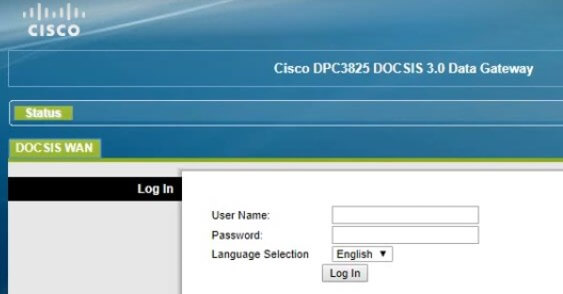
У випадку, якщо інформаційна панель адміністратора маршрутизатора не з'явиться, спробуйте ще раз з наступними деталями входу:
- Ім'я користувача: Кусадмін
- Пароль: пароль
Ім'я користувача та пароль чутливі до регістру, тому будьте обережні, коли ви їх вводите.
Крок 5: Клацніть Увійти
Після натискання кнопки входу ви будете перенаправлені на інформаційну панель адміністратора Cisco Router. Там ви можете легко налаштувати параметри маршрутизатора.
Тепер настав час внести деякі зміни, які забезпечать наш маршрутизатор та бездротову домашню мережу. Отже, давайте почнемо!
Основні налаштування безпеки Cisco маршрутизатора
Зміни, які ви можете внести, і це збільшить безпеку маршрутизатора:
- Зміна пароля Wi -Fi
- Зміна імені користувача та пароля адміністратора за замовчуванням
Просто ці зміни, як правило, достатньо, щоб будь -хто досить складно отримати доступ до вашої мережі.
Як змінити пароль Wi -Fi маршрутизатора Cisco
Щоб змінити пароль WiFi, виконайте ці кроки після входу в свій маршрутизатор Cisco.
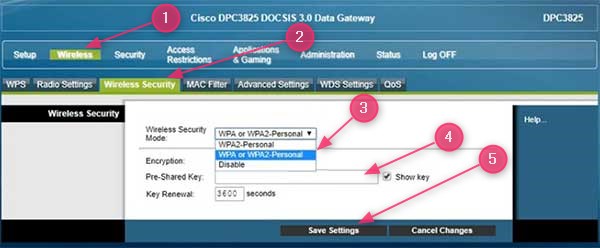
- Натисніть кнопку бездротового зв'язку у верхньому меню.
- Потім виберіть бездротову безпеку у вторинному меню.
- У спадному списку режиму бездротового режиму безпеки виберіть WPA2 Personal .
- Введіть новий пароль Wi-Fi у поле попередньо поділеного ключа .
- Натисніть кнопку Зберегти налаштування внизу сторінки.
ВАЖЛИВО: Завжди створюйте сильний пароль Wi -Fi. Спробуйте зробити 8-12 символів довгим поєднанням капіталу та невеликими літерами, цифрами та спеціальними персонажами.
Як змінити ім'я користувача та пароль адміністратора Cisco маршрутизатора
Коли ми намагалися увійти до нашого маршрутизатора Cisco на кроці 4, нам потрібно було ввести ім’я користувача адміністратора маршрутизатора за замовчуванням - CUSADMIN та пароль - пароль .
Однак кожен, хто підключений до вашої мережі, може отримати доступ до налаштувань маршрутизатора та змінити їх без вашого дозволу. Це може мати деякі негативні ефекти на безпеку та продуктивність вашої домашньої мережі, тому ми рекомендуємо також змінити пароль адміністратора маршрутизатора.
Після того, як ви успішно увійшли у свій маршрутизатор, виконайте ці кроки:
- Натисніть кнопку Адміністрація у верхньому меню.
- Потім виберіть Управління у вторинному меню.
- У поле поточному імені користувача введіть нове ім'я користувача адміністратора.
- У паролі "Змінити" ввести новий пароль адміністратора.
- У поле повторного введення нового пароля введіть новий пароль знову.
- Вимкнути віддалене управління.
- Натисніть кнопку Зберегти налаштування внизу сторінки.
ВАЖЛИВО: Обов’язково зберегти нові дані про вхід адміністратора десь у безпеці. Якщо ви забудете їх, вам потрібно буде скинути свій маршрутизатор Cisco до заводських налаштувань за замовчуванням .
Cisco Router Login - остаточні слова
Ми сподіваємось, що ви успішно завершили кроки для входу Cisco Router та також змінили пароль Wi -Fi. Не соромтеся вносити додаткові зміни, якщо хочете або просто погляньте на налаштування та все, що ви можете змінити пізніше.
Будь ласка, зробіть замітки про зміни, які ви вносите або резервні налаштування маршрутизатора спочатку, якщо вам потрібно виправити речі пізніше.
